Recuperación de datos de un disco duro externo que no es detectado por el ordenador
Lea las razones por las que un disco externo puede no ser detectado por su ordenador y cómo solucionarlas. Cómo recuperar datos de un disco de este tipo. Con la llegada de las cámaras digitales, el proceso de creación de fotos se ha vuelto mucho más fácil y el usuario medio está mucho más cerca de la industria fotográfica. Antes, para ver las fotos había que imprimirlas, para lo cual había que ir a un salón de fotografía. Ahora, la fotografía es muy accesible y todo el mundo puede hacer una sesión de fotos sin necesidad de tener conocimientos especiales.

Un disco duro externo es un dispositivo como cualquier otro disco duro, que es propenso a las averías y al mal funcionamiento. Y es muy útil saber cómo afrontar estos problemas. Este artículo será de interés para quienes se hayan visto en esa situación, así como para otros usuarios de discos duros externos.
- Causas por las cuáles no se detecta un disco duro externo
- Qué se puede hacer en esta situación
- Recuperación de datos de un disco duro externo formateado
- Preguntas y respuestas
- Comentarios

💻 Cómo recuperar datos si la computadora con Windows no arranca, se congela o se bloquea 💻
Causas por las cuáles no se detecta un disco duro externo
La mayoría de nosotros utilizamos un disco duro externo para almacenar los datos de las copias de seguridad, pero los discos duros externos no siempre son adecuados para estos fines. Por eso los expertos recomiendan hacer varias copias de los datos importantes en diferentes soportes. Y por eso es tan importante el tema de que un disco duro externo sea ilegible o no pueda ser leído por un ordenador.
En estos casos, es posible que el ordenador no detecte el disco duro externo:
- Después de una subida de tensión durante la transferencia de datos.
- Como resultado de daños físicos.
- Tras un fallo del sistema operativo durante la interacción con el dispositivo.
- Después de una infección de virus o software malicioso.
- Desgaste del disco duro debido a un uso excesivo.
- Desgaste del disco duro debido a un uso excesivo.

👨🔧 Recuperación de datos de áreas no etiquetadas o no asignadas del disco duro ️🖥️
Si un disco duro no detecta correctamente un sistema entonces es posible que usted no vea nada después de conectarlo al ordenador. No habrá sonido ni apertura automática del directorio raíz del disco, puede que ni siquiera sea visible en el Administrador de dispositivos. A veces puede aparecer un mensaje como este: “Para utilizar el disco en la unidad F:, por favor, formatéela primero. ¿Desea formatearla?”. En esta situación, formatear el disco duro puede parecer la única salida. Pero en este caso se borrarán todos los datos de la unidad.
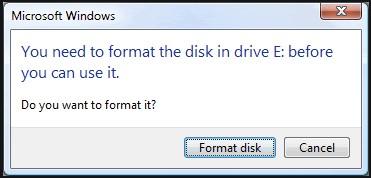
Entonces, ¿qué tengo que hacer para que mi disco vuelva a funcionar sin perder datos?
Qué se puede hacer en esta situación

💾 Cómo reparar el disco RAW y recuperar datos de HDD con particiones RAW 💾
Antes de llevar ese tipo de disco a un centro de servicio, puede probar lo siguiente:
- Intente conectar la unidad de disco duro a un puerto USB diferente. Si después de eso el ordenador sigue detectándolo, el problema está en un puerto USB defectuoso.
- Conecte el disco duro a otro ordenador.
- Cambie la letra del disco duro (cambie su nombre). Para ello::
- Abra la carpeta «Este ordenador».
- Mire a las letras que ya están asignadas por otros discos.
- Haga clic en el menú «Conectar unidad de red» en la barra de menú superior de la carpeta y seleccione el menú «Disco».
- En el menú «Disco», seleccione la letra del disco que no esté en uso.
- Haga clic en «Examinar» y seleccione un disco duro no reconocido y haga clic en «Ok».
- Reinicie el ordenador y vuelva a conectar el disco.
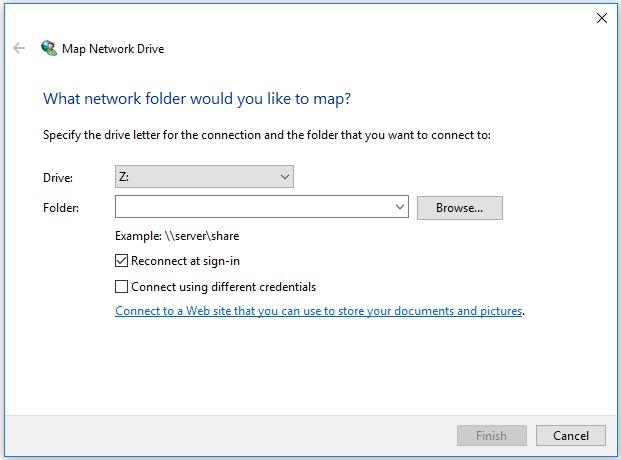
El último punto debería hacer que el disco duro sea reconocible, pero el ordenador puede seguir pidiéndole que lo formatee. Que no cunda el pánico, los datos no se perderán incluso después de formatear.
Recuperación de datos de un disco duro externo formateado

💽 Recuperar datos después de eliminar o crear nuevas particiones 💽️
Después de formatear el disco duro, no escriba nada en él. No guardes ningún dato en él ni le des acceso a otros programas o dispositivos. Todos sus archivos son recuperables hasta que se sobrescriban con nuevos datos
Una vez finalizado el proceso de formateo, desconecte inmediatamente el disco duro del ordenador y descargue Hetman Partition Recovery Inicie el programa y en el menú principal, seleccione el disco duro externo del que desea recuperar los archivos.
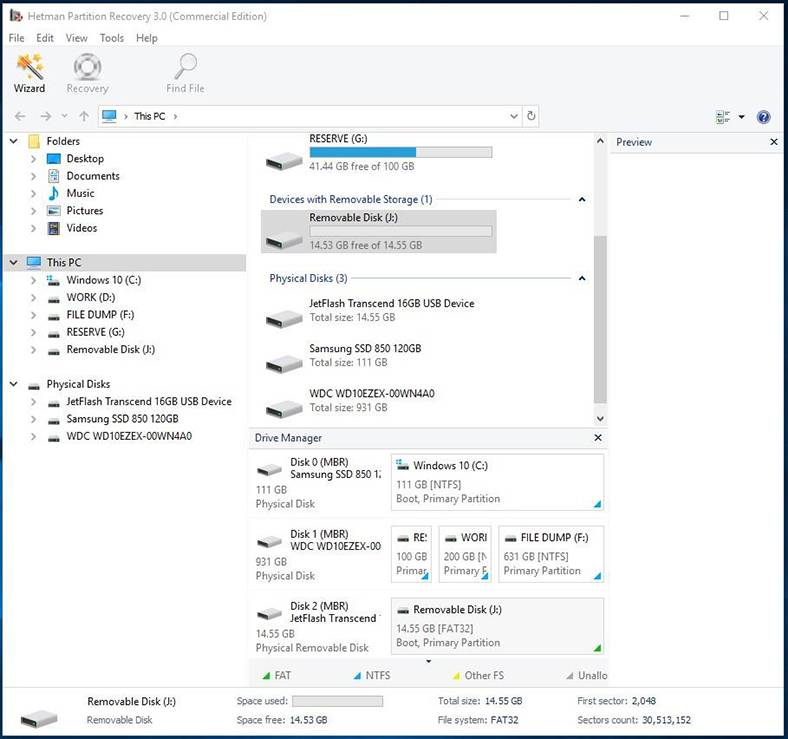
Haz doble clic en él. En la siguiente ventana, seleccione el tipo de análisis deseado y haga clic en Siguiente. Una vez completado el análisis, verás una lista de carpetas y archivos a recuperar. Haga clic en cualquiera de los archivos de la ventana derecha para ver su vista previa.
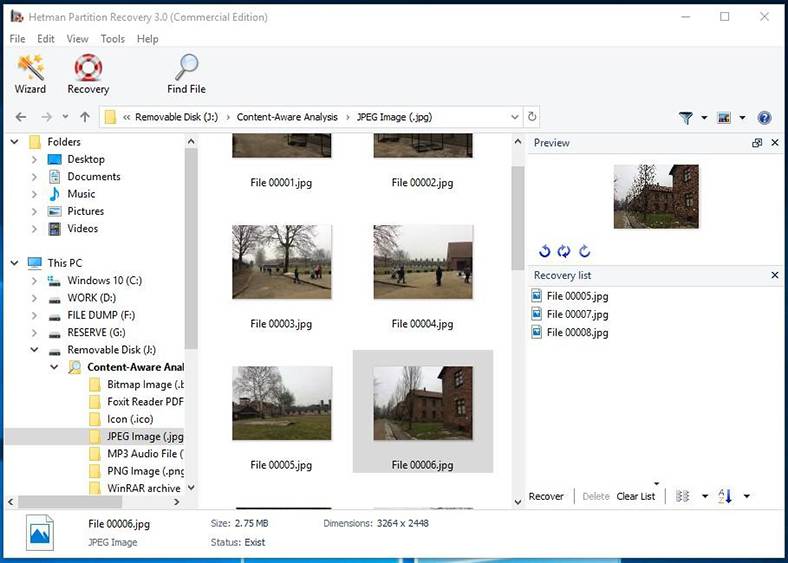
Marque los archivos que quieras recuperar y muévelos a la papelera para recuperar. A continuación, haz clic en el botón de restauración. Se abrirá una ventana que le pedirá que especifique el método y la ruta para recuperar los archivos. Seleccione las opciones necesarias y haga clic en Siguiente. Cuando el proceso termine, podrás ver sus archivos en la carpeta correspondiente.
Recuerde tener al menos dos copias de seguridad de los datos importantes. Aparte de eso, no interfiera con su disco duro mientras esté funcionando. Pero en caso de que se encuentres en una situación similar, no se asuste: utilice nuestros consejos para recuperar tus datos








